Google浏览器下载安装包故障排查及修复方法
时间:2025-07-25
来源:谷歌Chrome官网
详情介绍
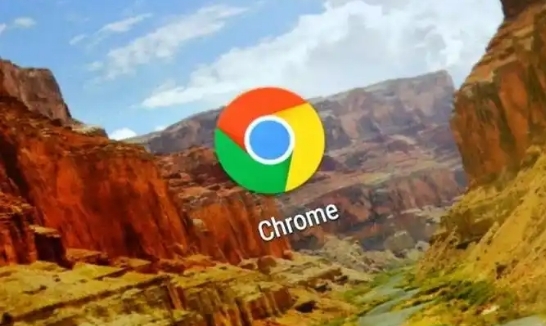
1. 检查网络连接
- 查看电脑右下角的网络图标,确认网络状态。若Wi-Fi信号弱,可靠近路由器增强信号;有线网络则检查网线是否插好。尝试打开其他网页,若无法加载,可切换网络或重启路由器。
2. 清理浏览器缓存和临时文件
- 按`Ctrl+Shift+Delete`组合键,在弹出的窗口中选择清除缓存和临时文件,然后重新尝试下载。
3. 关闭杀毒软件和防火墙
- 部分杀毒软件或防火墙可能会阻止浏览器下载文件。可暂时关闭它们,再进行下载操作,下载完成后记得及时开启。
4. 检查文件完整性
- 若下载过程中出现异常中断等情况,可能导致安装包文件损坏或不完整。可重新下载安装包,确保下载过程顺利完成。
5. 以管理员身份运行安装程序
- 右键点击安装包,选择“以管理员身份运行”,看是否能正常打开并进行安装。
6. 检查系统兼容性
- 确认当前操作系统版本是否满足Google浏览器的安装要求,若不满足,可考虑升级操作系统或选择适合该系统版本的浏览器安装包。
7. 释放磁盘空间
- 若磁盘空间不足,会导致安装失败。可删除一些不必要的文件或程序,释放足够的空间后重新安装。
8. 检查系统文件完整性
- 在命令提示符(以管理员身份运行)中输入“sfc /scannow”,系统会自动检查并修复损坏的系统文件,完成后再尝试安装浏览器。
9. 关闭其他正在运行的程序
- 部分程序可能与浏览器安装过程产生冲突,导致安装错误。可先关闭其他不必要的程序,再进行浏览器的安装。
10. 设置默认浏览器
- 安装完成后,若谷歌浏览器无法正常启动或无法设置为默认浏览器,可在浏览器的设置中,找到“默认浏览器”选项,将其设置为默认浏览器。
11. 检查插件兼容性
- 某些插件可能与谷歌浏览器不兼容,导致浏览器启动异常。可尝试禁用或卸载最近安装的插件,然后重新启动浏览器。
12. 修复浏览器
- 若浏览器出现异常,可在Chrome的设置页面中,找到“高级”选项,点击“重置并清理”按钮,选择“将设置还原为原始默认值”,重置浏览器设置,以解决可能出现的问题。
继续阅读
google浏览器自动清理缓存功能开启关闭方法
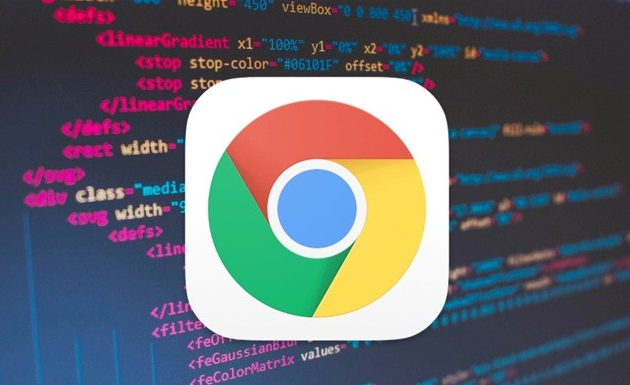 详细说明google浏览器自动清理缓存功能的开启与关闭操作,帮助用户维护浏览器性能和存储空间。
详细说明google浏览器自动清理缓存功能的开启与关闭操作,帮助用户维护浏览器性能和存储空间。
如何通过Chrome浏览器实现跨设备同步
 在Chrome浏览器中启用同步功能,可以轻松在不同设备之间同步浏览历史、书签、密码等数据,确保跨设备间的数据一致性,提升工作和生活效率。
在Chrome浏览器中启用同步功能,可以轻松在不同设备之间同步浏览历史、书签、密码等数据,确保跨设备间的数据一致性,提升工作和生活效率。
google Chrome插件需要联网才能使用是否合理
 一些插件需要联网才能正常工作,这通常是为了获取最新内容或功能。检查插件设置和隐私政策,确保其联网需求合理。
一些插件需要联网才能正常工作,这通常是为了获取最新内容或功能。检查插件设置和隐私政策,确保其联网需求合理。
Chrome浏览器插件是否支持快速标签页切换
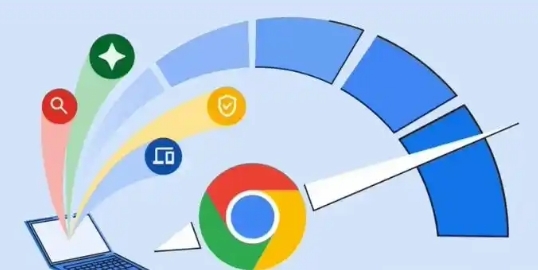 Chrome浏览器插件支持快速标签页切换功能,提升用户浏览效率,简化多任务操作。
Chrome浏览器插件支持快速标签页切换功能,提升用户浏览效率,简化多任务操作。
